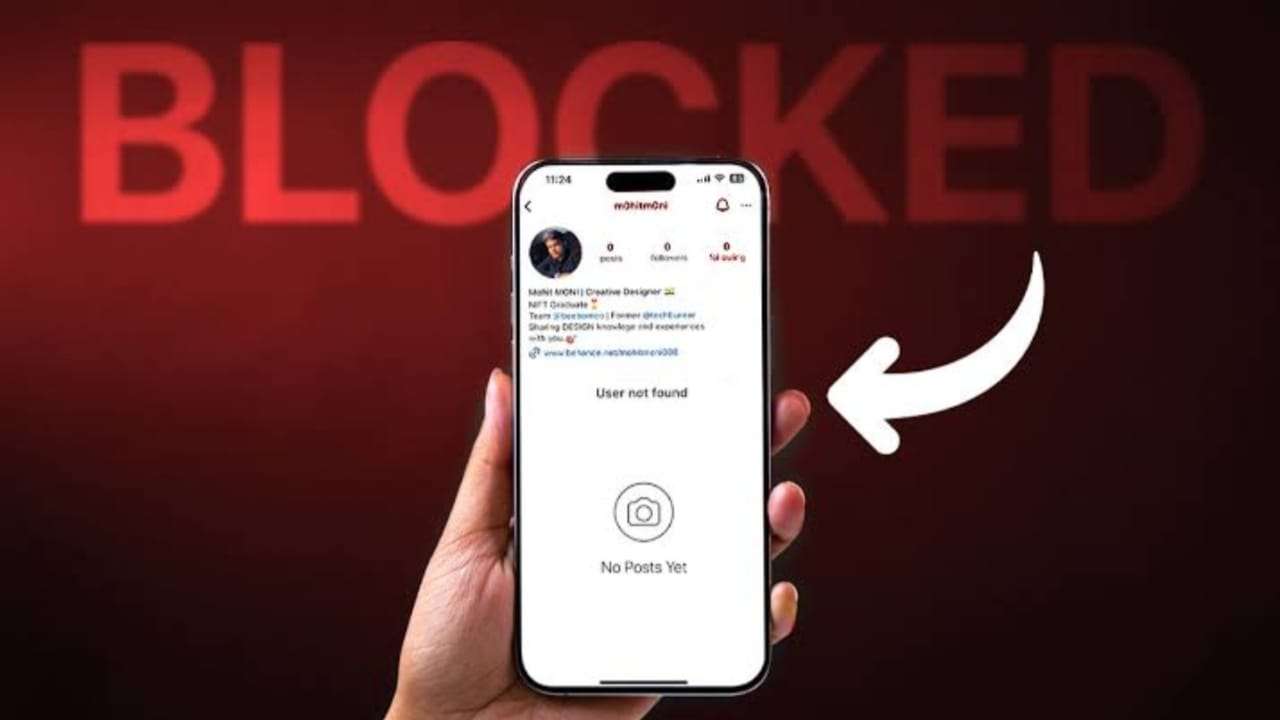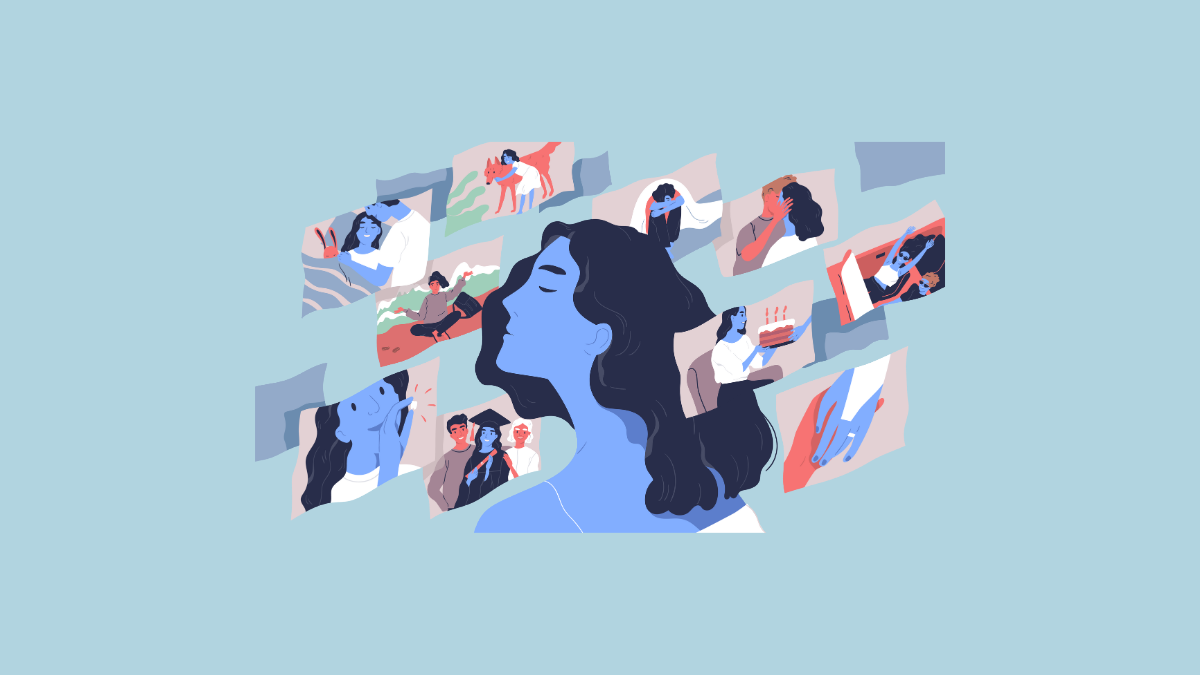"Jeg knækkede min gamle Xiaomi 13, og skærmen virker ikke. Er det muligt at overføre mine krypterede data til min computer via krydskabel, og hvordan?” — fra Xiaomi Community Lounge
Vores Xiaomi-mobiltelefoner er ikke kun kommunikationsenheder; de gemmer vores mest elskede minder, inklusive kontakter, fotos og vital information. Der sker dog uheld, og en ødelagt skærm på grund af fald eller stød kan føre til en hjerteskærende situation, hvor du bekymrer dig om at miste værdifuld information.
Mange brugere søger omkostningseffektive metoder tilXiaomi brudt skærm datagendannelsefør du overvejer professionel reparation. Denne artikel vil behandle dette ved at tilbyde dig seks gratis måder at hente dine vigtige data på uden at bryde banken.
Måde 1: Gendan data fra Xiaomi med Broken Screen via AutoPlay
Krav:
- Et USB-kabel til at forbinde din Xiaomi-telefon til din computer.
- En funktionel computer med AutoPlay aktiveret.
- Den ødelagte telefon skulle stadig være i stand til at tænde og genkendes af computeren.
Sådan gør du vejledning:
- Etabler en forbindelse mellem din beskadigede Xiaomi/Mi/Redmi-smartphone og en computer ved hjælp af et USB-kabel.
- Ved tilslutning vil et pop op-vindue blive vist på computeren, når enheden er genkendt.
- Vælg indstillingen "Åbn enhed/mappe for at se filer" eller en lignende kommando for at få adgang til enhedens indhold.
- Naviger til den mappe, der indeholder billeder og videoer i pop op-vinduet.
- Fortsæt med at kopiere og indsætte alle de ønskede ting på din computer.

Alternativt, når din telefon genkendes af din computer (når forbindelsen mislykkes, prøv de 11 rettelser), skal du åbne File Explorer og finde din Xiaomi-telefon under "Denne pc". Til sidst skal du gennemse telefonens lager, vælge de filer, du vil gendanne, og kopiere dem til din computer.
Måde 2: Hent data fra Xiaomi med Broken Screen via Mi Cloud
Krav:
- Du skal have en registreret Mi-konto knyttet til din Xiaomi-telefon.
- Sørg for, at du tidligere har sikkerhedskopieret din Mi-telefon med Mi Cloud, og at der er de data, du vil gendanne.
- Få adgang til Mi Cloud fra en computer eller en anden mobilenhed for at hente dine data.
Sådan gør du vejledning:
- Log ind på Mi Cloud: Gå til Mi Cloud-webstedet, og log ind på din computer eller nye telefon. (NOTE:Hvis du har glemt adgangskoden til din Mi-konto, kan du nulstille den ved at klikke på "Glemt adgangskode?" link på Mi Cloud-loginsiden. Følg vejledningen for at nulstille din adgangskode ved hjælp af din registrerede e-mailadresse eller telefonnummer.)
- Vælg enhed: Find den enhed, du vil gendanne data fra, og klik på den.
- Vælg data: Vælg de data, du ønsker at gendanne, ved at markere felterne ud for hvert element.
- Download data: Klik på knappen "Download" for at downloade de valgte data som en zip-fil.
- Gendan data: Udpak zip-filen og kopier dataene til de relevante mapper på din nye enhed, eller brug Mi Cloud-appen til at gendanne den.
- Bekræft data: Kontroller, at alle filer er gendannet korrekt på deres korrekte placeringer.

Måde 3: Gendan data, hvis Xiaomi-skærmen ikke fungerer via Google Drev
Krav:
- Du skal have en Google-konto knyttet til din Xiaomi-telefon.
- Sørg for, at du tidligere har aktiveretGoogle Drevbackup af de data, du vil gendanne.
- Få adgang til Google Drev fra en computer eller en anden mobilenhed for at hente dine data.
Note:For at kontrollere, om dine data er sikkerhedskopieret på Google Drev, skal du logge ind på din Google Drev-konto på en anden enhed. Naviger til afsnittet "Sikkerhedskopier" for at se, om din Xiaomi-telefonsikkerhedskopi er angivet.
Sådan gør du vejledning:
- Begynd med at få adgang til menuen "Indstillinger" på din enhed.
- Derefter skal du finde og vælge "Sikkerhedskopiering og nulstilling".
- Fortsæt med at vælge "Sikkerhedskopiér mine data".
- Gå derefter tilbage til afsnittet "Sikkerhedskopiering og nulstilling" for at bekræfte, at din Google-konto er knyttet til din sikkerhedskopieringskonto.
- Til sidst skal du logge ind på din Google-konto på en ny eller repareret enhed, navigere til "Sikkerhedskopiering og gendannelse" og aktivere "Automatisk gendannelse" for at gendanne tabte data på den nye enhed.

Måde 4: Gør Xiaomi Broken Screen Data Recovery via SD-kort
Krav:
- Et kompatibelt SD-hukommelseskort til din nye Android-enhed.
- Sørg for, at relevante data (som fotos, videoer eller dokumenter) er blevet gemt på SD-kortet, før skærmen bliver ubrugelig.
Sådan gør du vejledning:
- Begynd med at indsætte dit SD-hukommelseskort i den nye smartphone med en kortplads.
- Gå derefter til filhåndteringen og naviger til SD-kortbiblioteket.
- Vælg de filer, du ønsker at gendanne, og vælg "Kopier".
- Til sidst skal du fortsætte til det interne lagerbibliotek og klikke på "Indsæt" eller "Kopier her."

Måde 5: Overfør data fra Xiaomi med ødelagt skærm til computer med Vysor
Krav:
- En computer (Windows, macOS eller Linux).
- Få denVysorapp installeret på din computer.
- Brug et USB-kabel til at tilslutte din telefon.
- OTG-kabel og USB-mus (hvis skærmen ikke reagerer) eller USB-fejlretning aktiveret på din telefon, før skærmen går i stykker.
Sådan gør du vejledning:
- Download og installer Vysor fra den officielle hjemmeside.
- Brug et USB-kabel til at forbinde din Xiaomi-telefon til computeren.
- Hvis skærmen er delvist funktionel, skal du navigere til Indstillinger > Om telefon > Tryk på "Build Number" 7 gange for at aktivere udviklertilstand. Gå til Indstillinger > Udviklerindstillinger og aktiver USB-fejlretning.
- Hvis skærmen ikke reagerer fuldstændigt, skal du tilslutte et OTG-kabel og en USB-mus for at styre din telefon og aktivere USB-fejlretning.
- Installer og åbn Vysor på din computer, og vælg din Xiaomi-telefon fra listen over tilsluttede enheder.
- Vysor vil spejle din Xiaomi-skærm på din computer, så du kan styre den ved hjælp af din mus og tastatur.
- Når din telefonskærm er spejlet på din computer, skal du navigere gennem din telefon og udpakke dine vigtige filer (fotos, videoer, kontakter osv.) til din computer.

Måde 6: Gendan data fra Xiaomi/Redmi med ødelagt skærm via ADB
Krav:
- USB-fejlretning skal være aktiveret, før skærmen går i stykker.
- En computer med ADB installeret (download fra Android SDK Platform Tools).
- Et USB-kabel til at forbinde telefonen til computeren.
Sådan gør du vejledning:
- Installer ADB: Download og udpak ADB på din computer.
- Tilslut din telefon: Brug et USB-kabel til at tilslutte enheden.
- Åbn kommandoprompt: Hold Shift nede i ADB-mappen, højreklik og vælg Åbn kommandovindue her.
- Bekræft enhedsforbindelse: Skriv adb-enheder, og tryk på Enter. Din enhed bør vises på listen.
- Gendan data: Brug ADB-kommandoer til at trække data. For eksempel: Hent kontakter:
adb pull /data/data/com.android.providers.contacts/databases/contacts2.db - Hent billeder: adb pull /sdcard/DCIM/ /sti/til/din/mappe
- Tjek hentede data: Kontroller, at dataene er gemt i den angivne mappe på din computer.

Bonus: Lav Android Broken Screen Data Recovery uden backup
BrugerØdelagt Android-dataudtrækninger et smart valg til at gendanne indhold fra enheder, der ikke reagerer, selv uden en sikkerhedskopi. Dette værktøj scanner og forhåndsviser filer, tillader selektiv gendannelse baseret på dine behov, anvender til kontakter, tekster, fotos, videoer, lyd, WhatsApp, dokumenter, opkaldslogger og mere. Selvom det er pålideligt og effektivt til datagendannelse, fokuserer det hovedsageligt på de fleste Samsung-enheder i øjeblikket.

Krav:
- Et USB-kabel, der fulgte med din defekte telefon.
- En computer, der kan tændes uden problemer.
Hvordan gendannes data fra en ødelagt Android-telefon med Broken Android Data Extraction?
- Efter installation af Broken Android Data Extraction-softwaren skal du vælge "Broken Android Data Extraction".
- Tilslut din ikke-funktionelle telefon til en computer ved hjælp af et USB-kabel.
- I den grænseflade, der vises, skal du omhyggeligt gennemgå instruktionerne og vælge en gendannelsestilstand, der svarer til problemet med din telefon.
- Hvis du oplever en sort skærm, en revnet skærm eller en berøringsskærm, der ikke reagerer, skal du klikke på knappen "Start" for at fortsætte.
- Fra rullemenuen i grænsefladen skal du vælge navnet og modellen på din enhed.
- Se den medfølgende tabel for en liste over understøttede enheder og modeller.
- Følg instruktionerne på skærmen for at gå ind i downloadtilstand. Softwaren vil downloade en reparationspakke for at løse din telefons problem, så den kan scanne efter eksisterende data.
- Sluk for din enhed, og tryk og hold derefter "Lydstyrke ned", "Hjem" og "Tænd"-knapperne samtidigt.
- Slip knapperne og tryk på knappen "Lydstyrke op" for at gå ind i download-tilstand.
- Når reparationsprocessen er gennemført, scanner programmet din enhed.
- Når scanningen er færdig, vil du være i stand til at forhåndsvise og vælge de data, du ønsker at gendanne.
- Til sidst skal du klikke på "Gendan" for at gemme de valgte data på din computer.


Fuldførelse – Tips til at reparere en ødelagt Xiaomi-telefon
Gendannelse af data fra en Xiaomi-enhed med en ødelagt skærm kan virke skræmmende, men forhåbentlig, med den rigtige tilgang, kan du med succes hente dine værdifulde oplysninger uden behov for dyre reparationer. Til sidst giver vi nogle nyttige overvejelser om, hvordan du reparerer din telefon:
- Tjek for skærmrevner, batteriproblemer eller vandskade.
- Sikkerhedskopier data ved hjælp af Mi Cloud eller Google Drive, hvis den er i drift.
- Flash lager-ROM'en ved hjælp af Mi Flash, hvis den er muret.
- Hold tænd/sluk-knappen nede i 10-20 sekunder for at genstarte enheden.
- Anskaf et kompatibelt erstatningsbatteri, og følg vejledningerne eller besøg en tekniker.
- Sluk for enheden, fjern SIM- og SD-kort, og tør den i ris eller silicagel i 24-48 timer.
- Hvis det er under garanti, skal du kontakte Xiaomis kundesupport eller besøge et autoriseret servicecenter.
- Indgiv et krav, hvis du har en enhedsforsikring til reparation eller udskiftning.
- Søg hjælp fra et autoriseret værksted, hvis du er usikker.
Relaterede artikler:
Sådan flyttes apps til SD-kort Xiaomi/Redmi på 4 måder? [Skal læses]
Sådan Hard Reset Xiaomi/Redmi/Mi med/uden computer? 6 Valgmuligheder
Mi Phone Data Recovery: Sådan gendannes slettede filer fra Mi Phone
Mi til Mi-dataoverførsel: 5 løsninger til at overføre data fra Mi til Xiaomi/Mi/Redmi